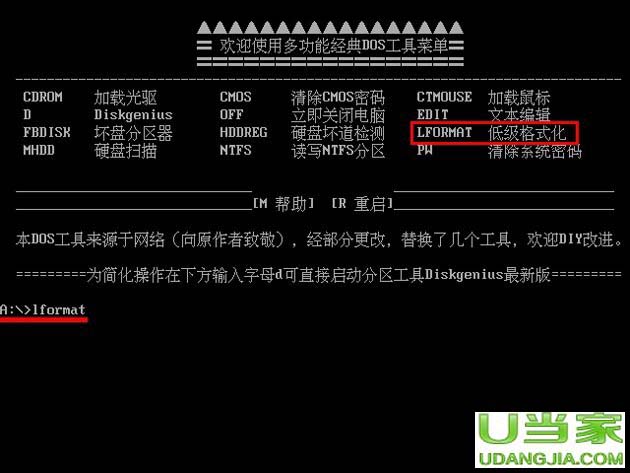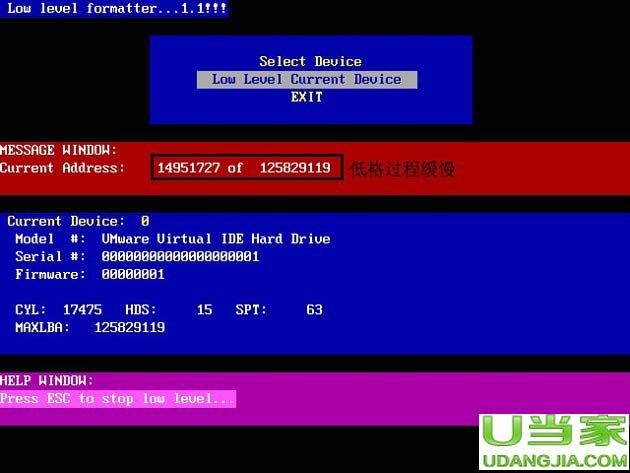硬盘低格图解教程
发表时间:2014-12-07 18:54 浏览:次
硬盘低级格式化就是将空白的磁盘划分出柱面和磁道,再将磁道划分为若干个扇区,每个扇区又划分出标识部分ID、间隔区GAP和数据区DATA等。可见,低级格式化是高级格式化之前的一件工作,它不仅能在DOS环境来完成,也能在Windows NT系统下完成。而且低级格式化只能针对一块硬盘而不能支持单独的某一个分区。每块硬盘在出厂时,已由硬盘生产商进行低级格式化,因此通常使用者无需再进行低级格式化操作。下面就为大家讲解使用diskgenius进行硬盘低格的方法!
进入到多功能经典dos工具菜单找到其中的“低级格式化”在光标处输入“LFORMAT”,如下图所示:
按回车键,在新界面按下“y”键,进入到“Low level formatter...1.1!!!”其中“Select Device”是选择分区进行低格,而“Low level Current Device”是对整个磁盘进行低格,如下图所示:
在这里我们选择整个硬盘低格,使用“↑,↓”键选择“Low level Current Device”按回车键,然后在新的提示下选择“Y”进入硬盘低格。如下图所示:
硬盘低格过程比较慢,耐心等待完成即可。